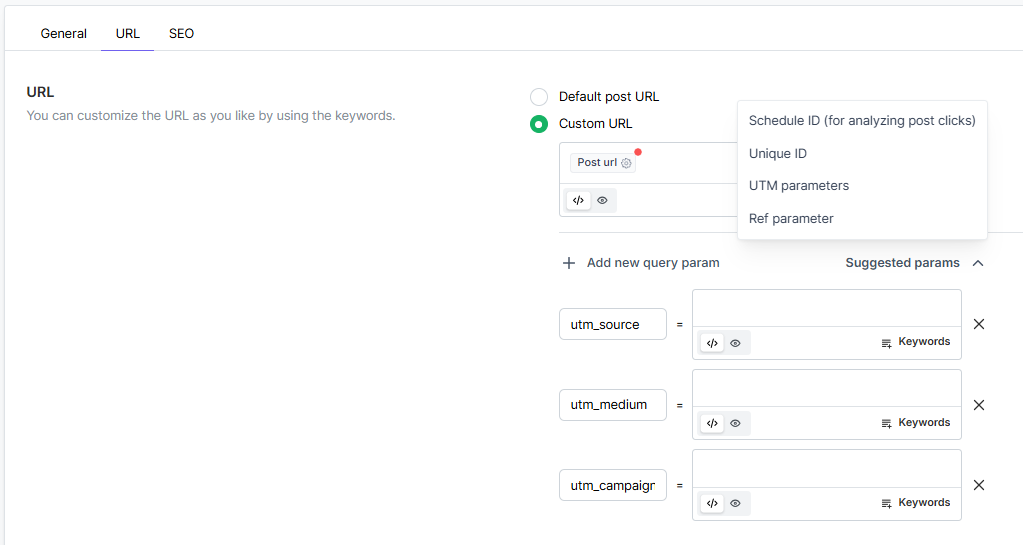Sie können vordefinierte Schlüsselwörter verwenden, um den Beitragsinhalt oder die URL anzupassen, die Sie in sozialen Netzwerken teilen möchten.
Hier ist die Liste der Schlüsselwörter, die Sie zur Inhaltsanpassung verwenden können.
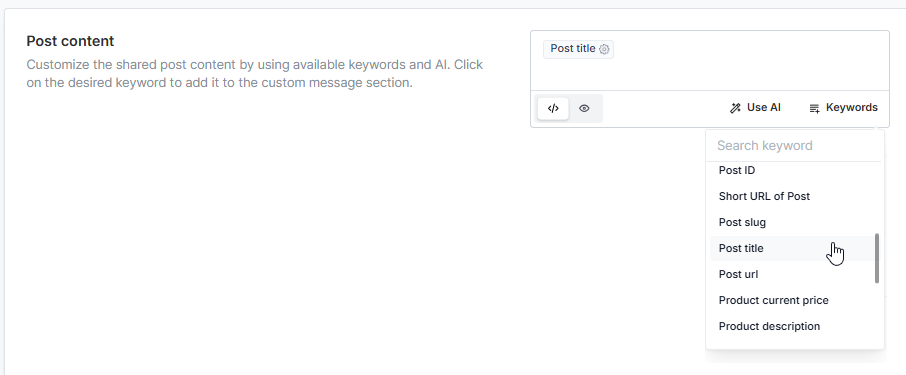
Beitragstitel - teilt den Titel des Beitrags, Produkts, der Liste usw. Sie können auf das Einstellungen-Symbol klicken, um die Großschreibung-Option zu aktivieren, die sicherstellt, dass der erste Buchstabe des Titels großgeschrieben wird, wenn er geteilt wird, selbst wenn der Originaltitel nicht mit einem Großbuchstaben beginnt.
Beitragsinhalt – Teilt den vollständigen Inhalt des Beitrags, Produkts, der Liste usw. Sie können auf das Einstellungen-Symbol klicken, um den Inhalt zu kürzen und nur die gewünschte Anzahl von Zeichen zu teilen, um die Kompatibilität mit sozialen Netzwerken zu gewährleisten, die Zeichenbeschränkungen auferlegen.
Benutzerdefiniertes Feld – Wenn ein benutzerdefiniertes Feld existiert, finden Sie den Namen des benutzerdefinierten Feldes oder erstellen Sie ein benutzerdefiniertes Feld und geben Sie Ihren Inhalt darin ein. Dann können Sie auf das Einstellungen-Symbol klicken, um den Namen des benutzerdefinierten Feldes zum Schlüsselwort für benutzerdefinierte Felder im Plugin hinzuzufügen. Sie müssen ein separates Schlüsselwort für jedes benutzerdefinierte Feld hinzufügen, das Sie einzeln einbeziehen möchten. Wenn Sie sich über die von WordPress oder Drittanbieter-Plugins bereitgestellten benutzerdefinierten Felder nicht sicher sind, können Sie diese auf deren offiziellen Websites nachschlagen oder ChatGPT um Hilfe bitten.
Wenn das benutzerdefinierte Feld eine URL mit Leerzeichen enthält, aktivieren Sie die URL-Codierung-Option, damit das Plugin die Leerzeichen durch %20-Zeichen ersetzt, um sicherzustellen, dass die URL vollständig ist.
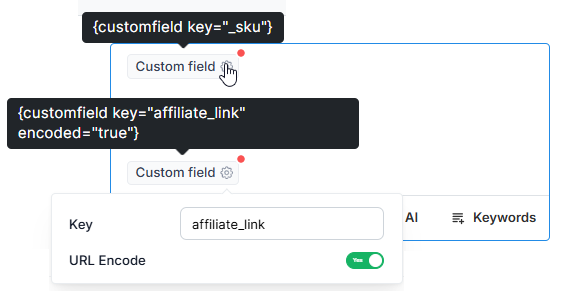
Kategorien und Tags - teilt die Beitragskategorien und Tags als Hashtags in sozialen Netzwerken. Sie können auf das Einstellungen-Symbol klicken, um die Option zu aktivieren, die Hashtags in Großbuchstaben umzuwandeln. Wenn die Kategorien oder Tags durch Leerzeichen oder nicht unterstützte Symbole getrennt sind, müssen Sie diese durch unterstützte Symbole ersetzen, um sicherzustellen, dass die gesamte Kategorie oder das Tag als vollständiges Hashtag geteilt wird.
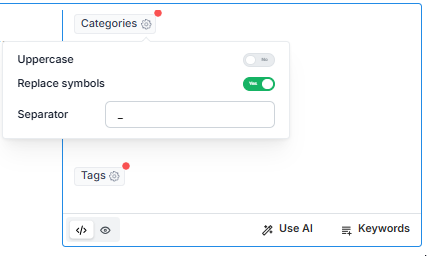
Hashtags – Ähnlich wie die Schlüsselwörter für Kategorien und Tags, die nur WordPress-Kategorien und -Tags als Hashtags teilen, ermöglicht das Hashtags-Schlüsselwort das Teilen anderer benutzerdefinierter Taxonomien, wie Produktkategorien oder -tags, als Social-Media-Hashtags. Sie können auf das Einstellungen-Symbol klicken, um die auf Ihrer Website verfügbare Taxonomie auszuwählen.
Wenn die Kategorien oder Tags durch Leerzeichen oder nicht unterstützte Symbole getrennt sind, müssen Sie diese Symbole durch unterstützte ersetzen oder entfernen, um sicherzustellen, dass die gesamte Kategorie oder das Tag als vollständiges Hashtag geteilt wird.
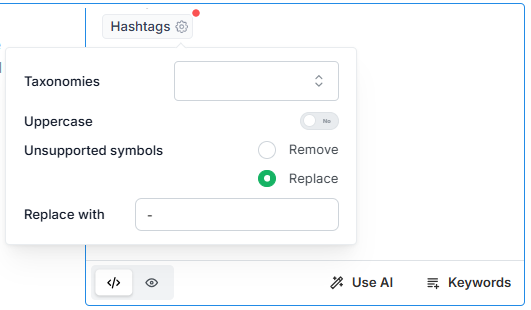
Beitrags-URL – teilt die URL des Beitrags, Produkts, der Liste usw. Wenn die URL Leerzeichen enthält, klicken Sie auf das Einstellungen-Symbol, um die URL-Codierung-Option zu aktivieren, damit das Plugin die Leerzeichen durch %20-Zeichen ersetzt, um sicherzustellen, dass die URL vollständig ist. Sie können wählen, zu teilen:
Die originale Beitrags-URL, die die URL so teilt, wie sie ist;
Die angepasste Beitrags-URL, die Sie in den Einstellungen > Automatisch teilen > URL-Bereich anpassen können. Schlüsselwörter zur Anpassung der URL werden unten erklärt;
Die verkürzte Beitrags-URL, die verfügbar ist, wenn ein URL-Verkürzungsdienst im Plugin aktiviert ist.
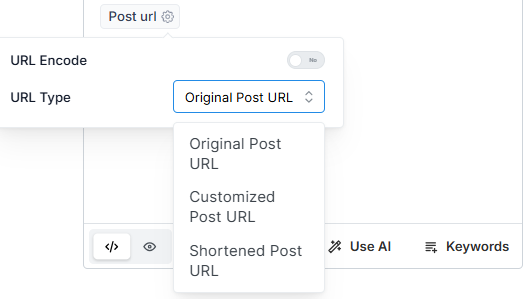
Name des Autors – teilt den Namen des Autors des Beitrags, Produkts, der Liste usw.
Benutzername des Autors – teilt den WordPress-Benutzernamen des Autors des Beitrags, Produkts, der Liste usw.
Beitragsauszug – teilt den Auszug des Beitrags, Produkts, der Liste usw.
URL des hervorgehobenen Bildes – teilt die URL des hervorgehobenen Bildes des Beitrags, Produkts, der Liste usw.
Beitrags-ID – teilt die ID des Beitrags, Produkts, der Liste usw.
Kurze URL des Beitrags - Wenn ein URL-Verkürzungsdienst im Plugin aktiviert ist, wird eine verkürzte URL des Beitrags geteilt.
Beitragsslug - teilt nur den Slug der URL des Beitrags, Produkts, der Liste usw.
Aktueller Preis, Beschreibung, regulärer Preis, Verkaufspreis des Produkts - teilt den aktuellen Preis, die Beschreibung, den regulären Preis und den Verkaufspreis des Produkts entsprechend.
Seitenname - teilt den im WordPress-Setup konfigurierten Seitentitel.
Seiten-URL- teilt nur die Website-URL.
Name des sozialen Netzwerks und Slug - teilt den vollständigen Namen des sozialen Netzwerks und die verkürzte Version davon entsprechend. Zum Beispiel Facebook und fb.
Planungs-ID oder Eindeutige ID – Teilt eine Zeichenfolge aus zufälligen Zeichen, die an das Ende des Textes angehängt werden kann, wenn Beiträge über mehrere Gruppen oder Seiten im selben sozialen Netzwerk geteilt werden. Dies hilft, Probleme mit doppelten Beiträgen zu vermeiden.
Sie können die oben aufgeführten Schlüsselwörter verwenden, um die Beitrags-URL anzupassen. Die Standard-URL-Option des Beitrags enthält die originale Beitrags-URL mit dem fsp-sid-Parameter, der angehängt wird, um geteilte Beitragsstatistiken für das Analytics-Menü zu sammeln. Wenn Sie nur die originale Beitrags-URL teilen möchten, können Sie die Option Benutzerdefinierte URL auswählen und das Beitrags-URL-Schlüsselwort ohne Parameter hinzufügen.
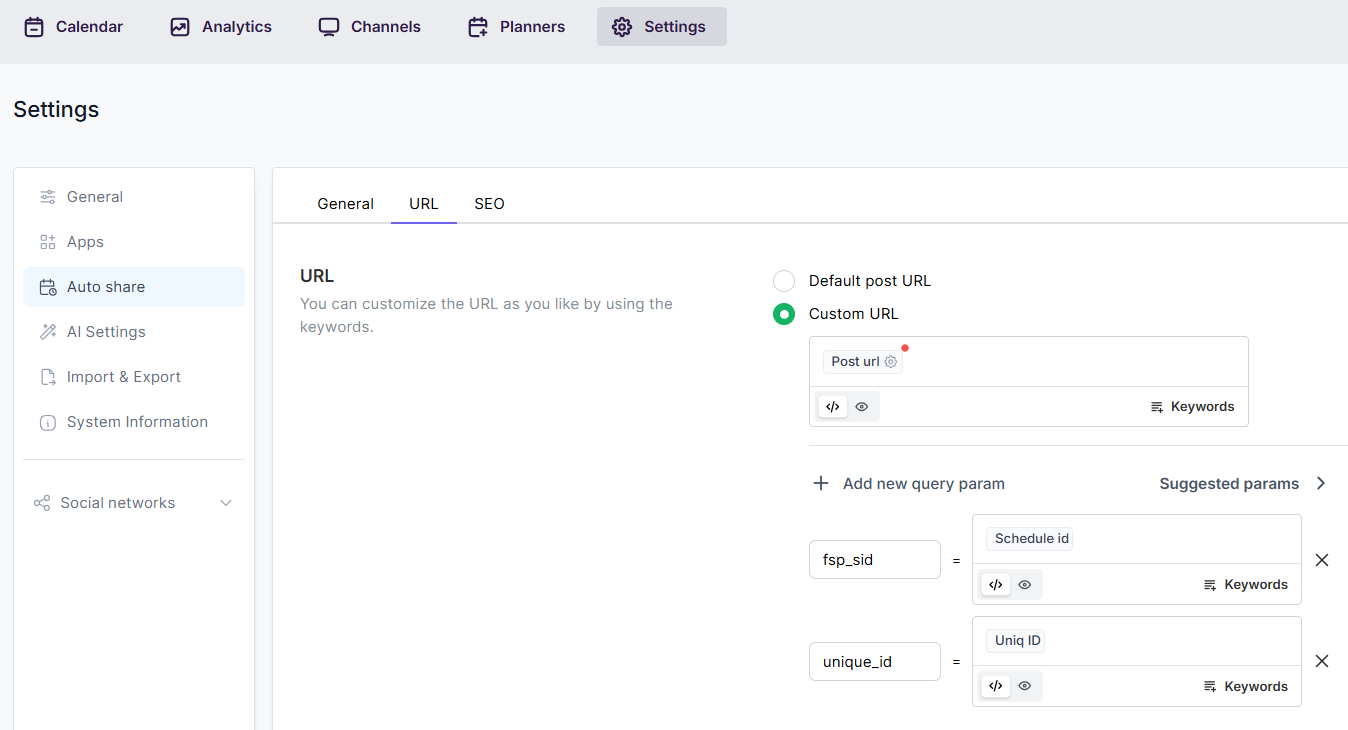
Sie können auch vordefinierte Parameter für Google, Yandex und andere Analysetools oder den Ref-Parameter für Affiliate-Zwecke verwenden.